Апликација камере за иПхоне или иПад се покреће на црни екран

Показујемо вам неколико корака да покушате да ли апликација камере за иПхоне или иПад приказује црни екран и неће исправно функционисати.
Белешке су одличан начин да сачувате информације за касније. Када не журите, постоје различити начини да не само сачувате своје податке већ и да их персонализујете. Али, када је последња ствар коју имате време, морате имати брзе и поуздане начине за креирање белешки.
У иПадОС-у постоји неколико начина на које можете брзо да креирате белешке за оне тренутке када сте у бекству. Али, када имате слободног времена, постоје неке одличне апликације које можете користити да својим белешкама дате лични додир.
Брз начин да направите белешку је да дуго притиснете икону белешки. Након неколико секунди, испод иконе за белешке ће се појавити низ опција. Опција Нова белешка ће бити прва на листи.
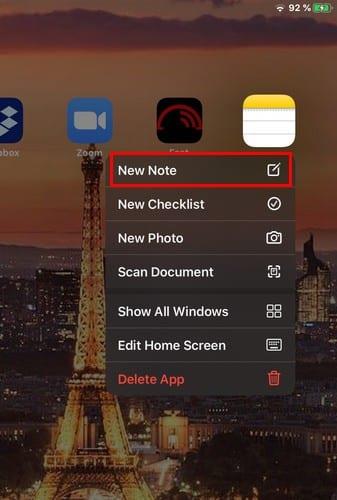
Ако редовно проверавате екран Тодаи Виев-а, одлична идеја је да имате брз начин за креирање. Да бисте приступили Тодаи Виев-у, превуците прстом налево са своје почетне странице ако је ваш иПад у портретном режиму. Ако сте у пејзажном режиму, превуците прстом до краја у Тодаи Виев на левој страни екрана и додирните опцију Уреди.
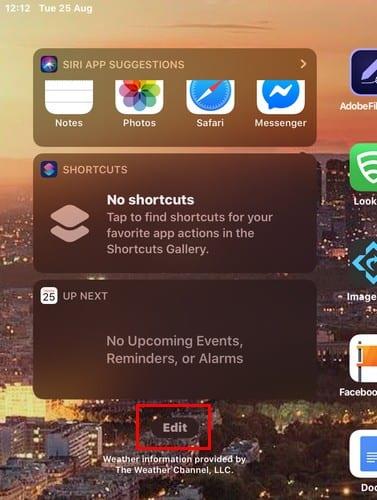
Превуците надоле до одељка Још виџета и додирните зелени знак плус да бисте га додали у фаворите. Ако мислите да ће вам апликација за белешке редовно требати, најбоље је да је закачите у фаворите. То можете учинити тако што ћете притиснути три реда и превући га у одељак Закачени фаворити.
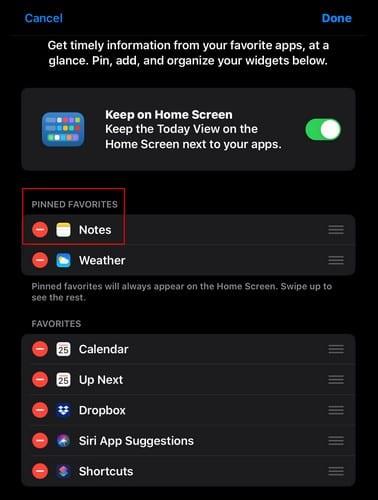
Сада, сваки пут када ваш иПад буде у пејзажном/портретном режиму, то ће бити први виџет на листи.
Ако сте подесили Сири, можете да креирате брзу белешку са „Хеј господине, креирајте белешку“. Сири ће вас питати шта желите да белешка каже и припремиће вам је назад када завршите.
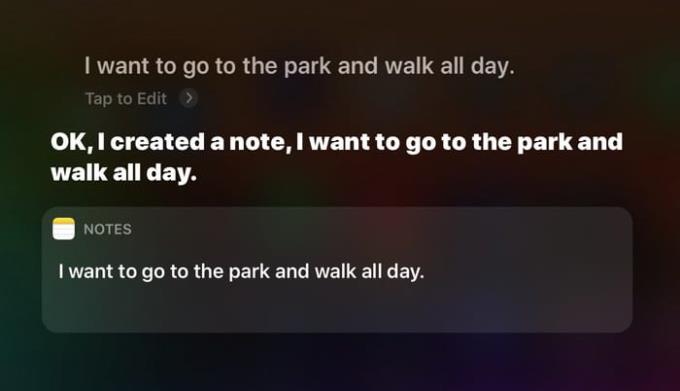
Додавањем иконе за белешке у контролни центар, имате још једну опцију да креирате брзе белешке на вашем иПад-у. Да бисте додали икону белешки у Контролни центар, идите на Подешавања > Контролни центар > Прилагоди контроле . Потражите опцију Белешке и додирните зелено дугме да бисте је додали у горњи одељак под називом Укључено.
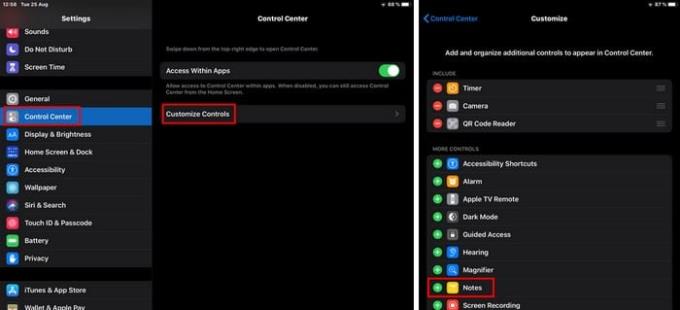
Када то урадите, идите до Контролног центра, а опције за белешке ће бити при дну.
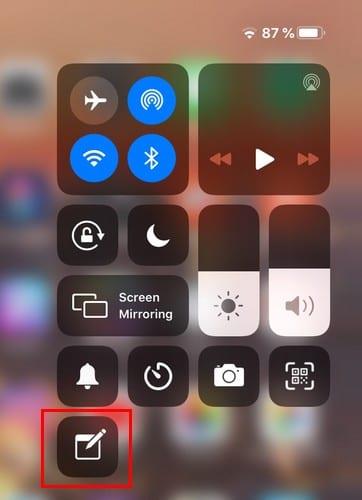
Када додирнете икону белешки, отвориће се апликација за белешке. Када се апликација за белешке отвори, додирните дугме за писање и спремни сте.
Кад год треба нешто да урадите, увек је добро знати да имате више опција. Коју ћете изабрати зависиће од тога колико времена имате на располагању у овом тренутку. Шта мислите који метод ћете највише користити? Поделите своје мисли у коментарима испод.
Показујемо вам неколико корака да покушате да ли апликација камере за иПхоне или иПад приказује црни екран и неће исправно функционисати.
Често можете сами да решите проблеме са екраном вашег Аппле иПад-а где приказује таласасте или затамњене пикселе у само неколико корака.
Подесите да се музика понавља на Аппле иПхоне, иПад или иПод Тоуцх уређајима помоћу овог једноставног упутства.
Показујемо вам више начина да искључите радио на Аппле иПхоне, иПад или иПод Тоуцх уређајима.
Научите како да преузмете датотеке на свој Аппле иПад са услуге Дропбок користећи овај водич.
Мало позната карактеристика на иПхоне-има је могућност постављања аутоматског одговора преко иМессаге-а када сте недоступни, баш као што бисте то урадили када сте вани
Са сваким ажурирањем, корисници иПад-а могу уживати у функцијама које су чекали. Ажурирања обично значе да се коначно решавају проблеми са којима сте морали да се суочите
Персонализација вашег Аппле иПад-а је неопходна. Даје иПад-у ваш лични додир и чини коришћење много пријатнијим. Не тако давно, иПад је добио своје
Помоћ за проналажење иконе Апп Сторе која недостаје на вашем Аппле иПхоне-у или иПад-у.
Решите проблем где не можете да уклоните апликацију са свог Аппле иПхоне-а или иПад-а јер се Кс не појављује како се очекивало.
Како вратити могућност клизања за откључавање у Аппле иОС 10.
Белешке су одличан начин да сачувате информације за касније. Када вам се не жури, постоје различити начини да не само сачувате своје податке већ и да их персонализујете. Научите 4 ефикасна начина да брзо правите белешке на иПад-у уз овај водич.
Научите како да избришете предлоге Сири апликације на Аппле иПхоне и иПад уређају.
Како да хард и софт ресетујете Аппле иПад Мини ако је замрзнут или не реагује на команде.
Решите проблем где микрофон недостаје или не ради на Аппле иПхоне или иПад тастатури.
Нудимо 3 начина за преглед десктоп верзије Гмаил-а на вашем Аппле иОС уређају.
Како да репродукујете видео у успореном снимку на Аппле иПхоне-у или иПад-у.
Лигхтнинг је друго име за власнички 8-пински конекторски кабл који је развио и користи Аппле Инц. Конектор за напајање је представљен 2012. да замени
Како да премотате музику унапред или уназад на Аппле иПхоне-у, иПод Тоуцх-у или иПад-у.
Ако имате проблема са синхронизацијом великих бележница са много прилога у ОнеНоте-у за иОС, ево могућег решења.
Епл ради бољи посао од већине компанија када је у питању приватност. Али нису сва подразумевана подешавања на иПхоне-у у најбољем интересу корисника.
Помоћу овог дугмета за акцију можете позвати ChatGPT кад год желите на свом телефону. Ево водича за отварање ChatGPT-а помоћу дугмета за акцију на iPhone-у.
Како направити дугачак снимак екрана на iPhone-у вам помаже да лако снимите целу веб страницу. Функција скроловања екрана на iPhone-у је доступна на iOS 13, iOS 14, а ево детаљног водича о томе како направити дугачак снимак екрана на iPhone-у.
Да бисте променили лозинку за iCloud, можете то учинити на много различитих начина. Можете променити лозинку за iCloud на рачунару или на телефону путем апликације за подршку.
Када пошаљете заједнички албум на iPhone-у некоме другом, та особа ће морати да пристане да му се придружи. Постоји неколико начина да прихватите позиве за дељење албума на iPhone-у, као што је приказано у наставку.
Пошто су AirPods мале и лагане, понекад их је лако изгубити. Добра вест је да пре него што почнете да трошите кућу тражећи нестале слушалице, можете их пратити помоћу свог iPhone-а.
Да ли сте знали да, у зависности од региона у којем је произведен ваш iPhone, он може имати разлике у поређењу са iPhone-има који се продају у другим земљама?
Обрнута претрага слика на иПхоне-у је веома једноставна када можете да користите прегледач на уређају или да користите неке апликације трећих страна за више опција претраге.
Ако често треба да контактирате некога, можете подесити брзо позивање на свом iPhone-у помоћу неколико једноставних корака.
Хоризонтално ротирање екрана на iPhone-у вам помаже да гледате филмове или Netflix, прегледате PDF-ове, играте игре... практичније и имате боље искуство.




























